Win8.1系统开机自动联网怎么设置 Win8.1系统如何设置开机自动联网
发布时间:2017-03-24 16:06:12作者:知识屋
Win8.1系统开机自动联网怎么设置 Win8.1系统如何设置开机自动联网 最近一些用户升级win8.1系统,却不知道Win8.1怎么开机自动联网?之前小编介绍了win7系统的方法,Win7的方法与Win8.1不一样,并且在百度搜索了下,也找到一些详细的Win8.1自动宽带连接设置教程,在这里小编为大家介绍Win8.1开机自动宽带连接详细教程。
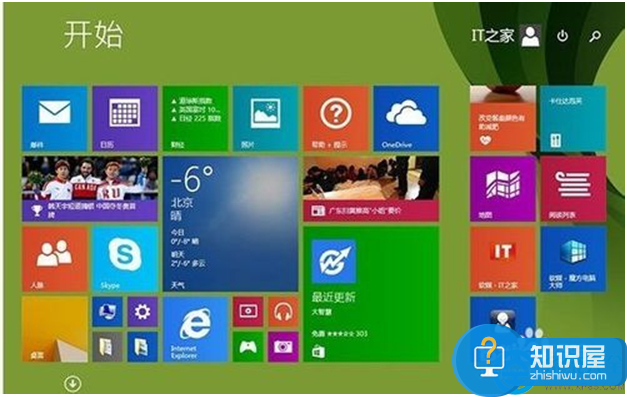
方法/步骤
1、使用组合键进入“网络链接”窗口(Windows+R,然后输入ncpa.cpl,然后点击“确定”按钮。
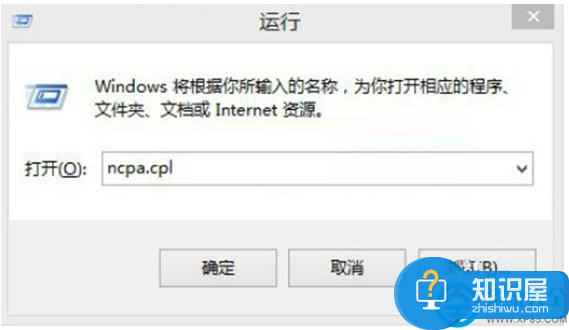
2、在“网络链接”窗口,右单击自己的宽带链接,然后选“创建快捷方式”,单击提示窗口单击“是”,这时在桌面就有了快捷方式的图标。
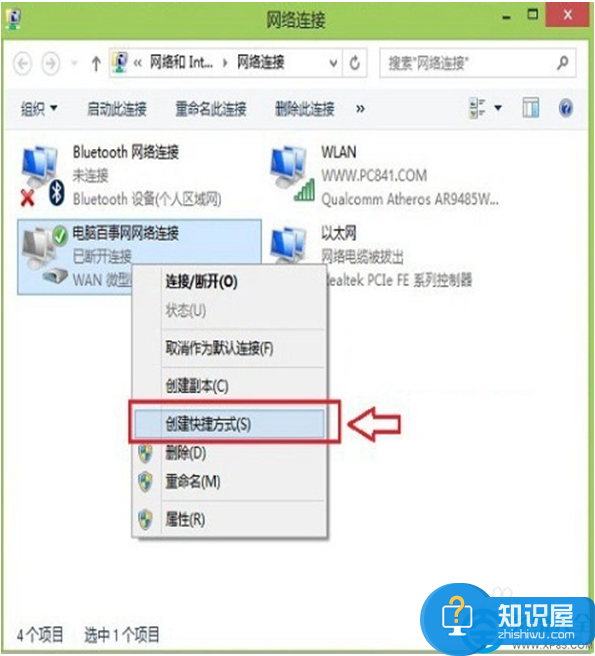
3、完成第二步之后,点击桌面的“这台电脑”,然后在地址栏上写上C:\ProgramData\Microsoft\Windows\Start Menu\Programs\StartUp 然后回车进入文件夹。
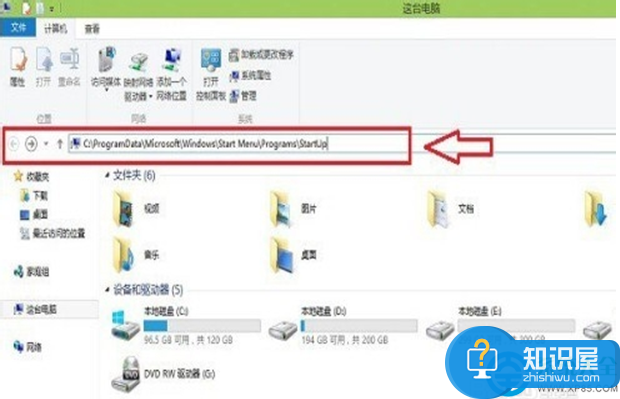
4、把桌面刚才创建的网络链接快捷方式复制粘贴到第三步打开的文件夹里就可以了。
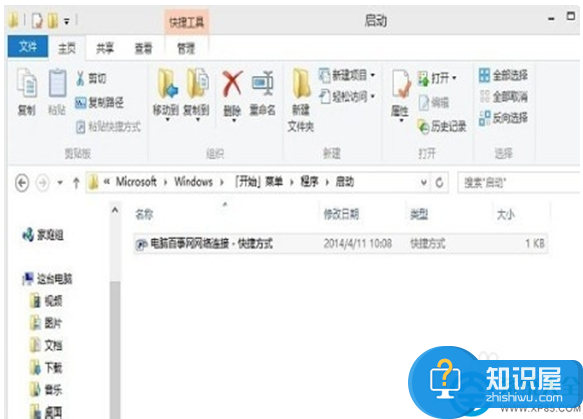
以上就是win8.1系统开机自动联网的方法,希望小编的方法可以帮助到大家。
知识阅读
-

逗拍怎么删除视频 逗拍删除视频方法
-
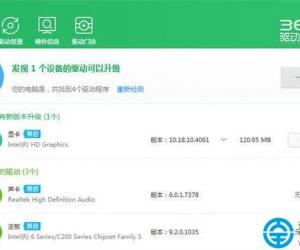
怎么用360驱动大师驱动备份还原 360驱动大师驱动备份还原图文教程
-
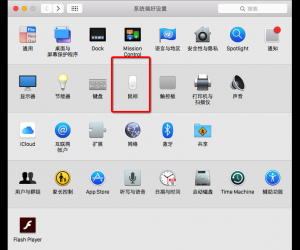
Mac鼠标灵敏度怎么设置方法步骤 苹果Mac电脑怎么调整鼠标灵敏度技巧
-

如何在mac中运行windows系统下的软件方法 怎样在苹果电脑上运行windows软件技巧
-

蜜友圈怎么设置不接收任何私信?
-
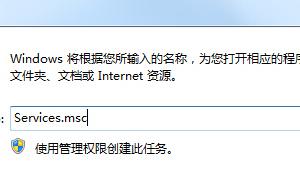
为什么我电脑操作中心无法打开 win7操作中心无法启动怎么办
-
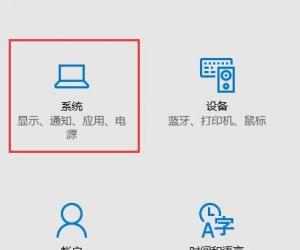
win10添加休眠的方法 Windows10该如何添加休眠图解
-
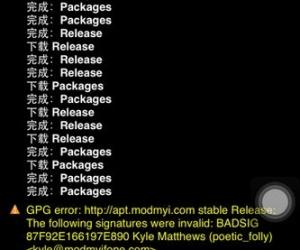
cydia出现GPG error错误的解决方法
-
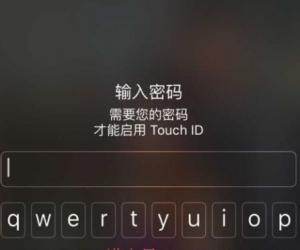
苹果手机怎么将六位数密码改为四位数 iphone四位数密码怎么设置方法
-
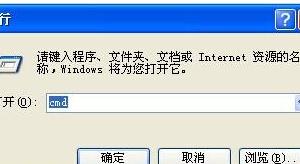
关机命令shutdown怎么操作 关机命令shutdown操作方法教程
软件推荐
更多 >-
1
 一寸照片的尺寸是多少像素?一寸照片规格排版教程
一寸照片的尺寸是多少像素?一寸照片规格排版教程2016-05-30
-
2
新浪秒拍视频怎么下载?秒拍视频下载的方法教程
-
3
监控怎么安装?网络监控摄像头安装图文教程
-
4
电脑待机时间怎么设置 电脑没多久就进入待机状态
-
5
农行网银K宝密码忘了怎么办?农行网银K宝密码忘了的解决方法
-
6
手机淘宝怎么修改评价 手机淘宝修改评价方法
-
7
支付宝钱包、微信和手机QQ红包怎么用?为手机充话费、淘宝购物、买电影票
-
8
不认识的字怎么查,教你怎样查不认识的字
-
9
如何用QQ音乐下载歌到内存卡里面
-
10
2015年度哪款浏览器好用? 2015年上半年浏览器评测排行榜!








































